В данном разделе содержится описание настроек шаблонов, расположенных на вкладке «Аннотации».
Шрифт
Настройка шрифта шаблона выполнена для всех элементов аннотаций.
В качестве основного шрифта для оформления документации использован шрифт «GOST Common», разработанный компанией Autodesk.
Для оформления чертежей раздела КМ и КЖ в соответствии с ГОСТ СПДС в шрифт были добавлены дополнительные символы условных обозначений. Модифицированный шрифт имеет условное имя «GOST Common SpecSymbol».
Шрифт находится в архиве с шаблоном, в папке «Шрифты». Для установки шрифта следует щелкнуть по файлу правой кнопкой мыши и выбрать «Установить»:
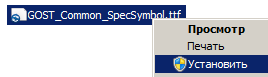
После установки шрифта рекомендуется перезапустить Revit.
В случае, если шрифт «GOST Common» уже был установлен в Windows ранее, он заменяется новой версией шрифта. Рекомендуется предварительно удалить шрифт Gost Common (Панель управления — Шрифты) и установить шрифт «GOSTCommon SpecSymbol».
Для быстрого определения наличия шрифта в Windows — в шаблоне на стартовом виде вынесены несколько специсимволов; в случае, если шрифт установлен — будут отображаться символы металлопроката, иначе — прямоугольники:

— шрифт установлен

— шрифт не установлен
Если вы не планируете использовать специальные символы, то шрифт GOSTCommon SpecSymbol устанавливать не надо
Текстовые стили
В шаблонах настроены текстовые стили:
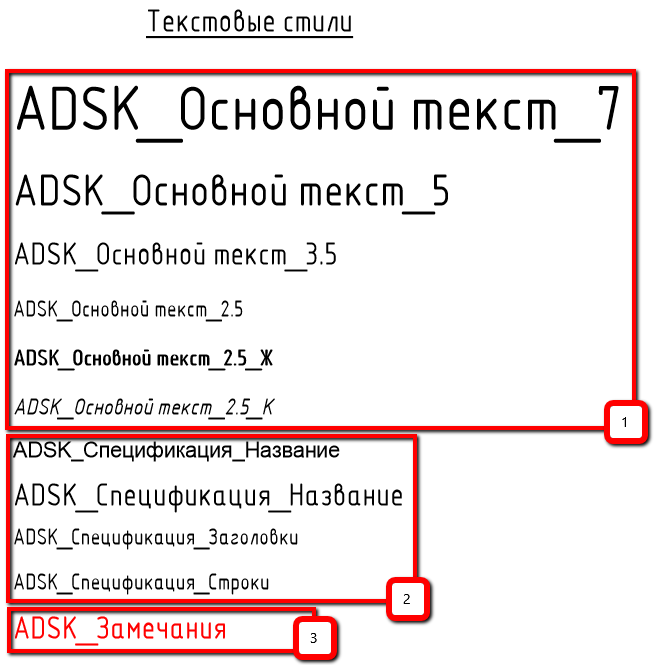
- Основной текстовый стиль для оформления документации — «ADSK_Основной текст_2.5» — именно такие настройки выполнены для основных типов размеров, марок, строк спецификаций. Также в проектах могут использоваться другие текстовые стили с высотой текста 3.5…7 мм, жирные, курсивные и проч.
- Для спецификаций настроены собственные стили текста. Отдельно для названия, заголовков и строк. Для вспомогательных спецификаций настроен отдельный текстовый стиль (для визуального различия вспомогательных и оформленных спецификаций).
- Для замечаний создан отдельный, увеличенный текстовый стиль, красного цвета.
Размерные стили
В шаблонах настроены типы размеров: линейных, угловых, радиальных, угловых и проч.
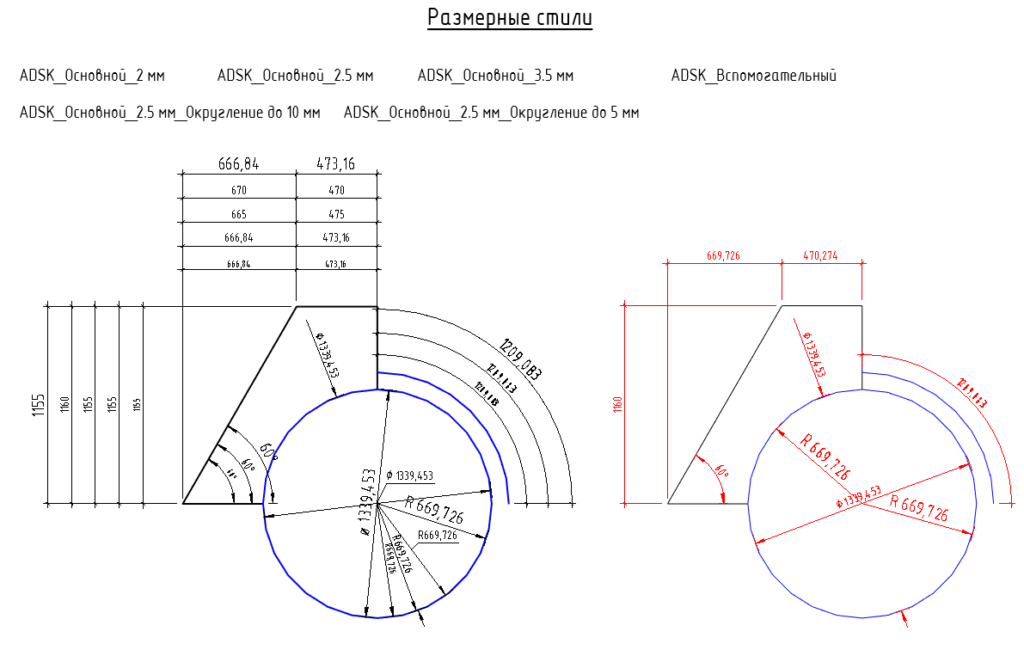
Среди типов размеров выделяют:
- размеры без округления — «ADSK_Основной_2 мм», «ADSK_Основной_2.5 мм», «ADSK_Основной_3.5 мм»;
- размеры с округлением до 5 мм и 10 мм — «ADSK_Основной_2.5 мм_Округление до 5 мм» и «ADSK_Основной_2.5 мм_Округление до 10 мм»;
- размерный стиль с измерением в метрах — «ADSK_Основной_2.5 мм_ГП»;
- вспомогательные размеры — «ADSK_Вспомогательный» (служат для нанесения временных или служебных или проверочных размеров при моделировании);
Как компонент размеров и выносок, в шаблонах настроены необходимые типы засечек:
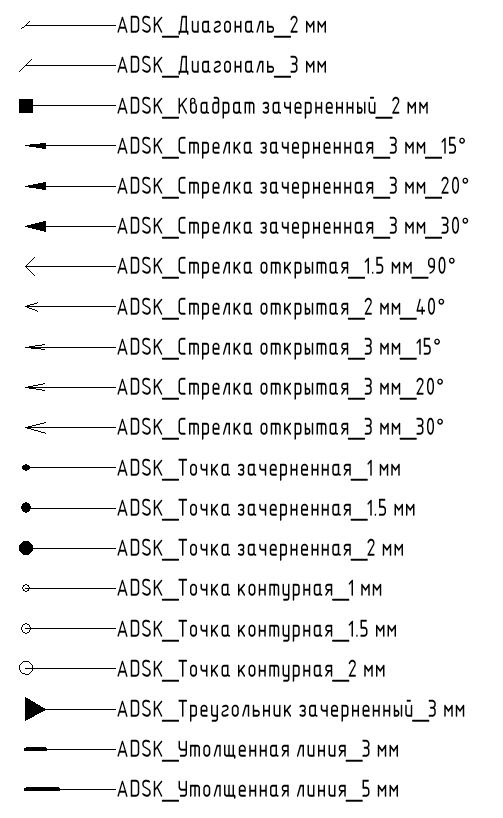
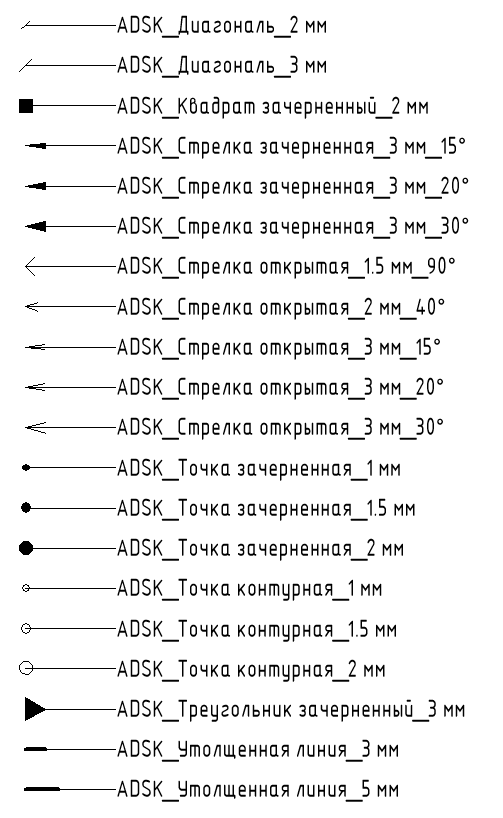
Отметки
В шаблонах настроены необходимые типы высотных отметок. При этом отметки можно классифицировать:
- по типу УГО («Стрелка» или «Рамка»);
- по используемой системе координат:
- «Проектная» (значение параметра «Условный нуль» равно «Базовая точка проекта», это отметки от «нуля» проекта).
- «Абсолютная» (значение параметра «Условный нуль» равно «Точка съемки», это отметки от абсолютного нуля).
- «Относительная» (значение параметра «Условный нуль» равно «Относительный», для отметки можно выбрать уровень, относительно которого её нужно вычислять).
- по направлению, в котором выносится отметка («Вверх» или «Вниз»);
- по наличию знака «+» для положительных отметок (если «+» нет, присутствует суффикс «Нулевая»)
- по наличию дополнительного текста (суффиксы «ур.ч.п.» и «ур.з.»)
Классификация отметок отражается в наименовании. Некоторые типы высотных отметок приводятся в таблице:
| Наименование | Эскиз | Примечание |
| ADSK_Рамка_Абсолютная_Вверх | 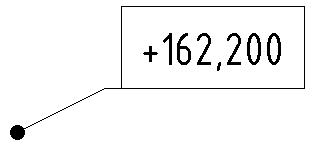 | Отметка с рамкой, отсчёт координат от точки съёмки, выносится вверх относительно объекта. |
| ADSK_Рамка_Проектная_Вниз_Нулевая | 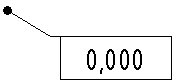 | Отметка с рамкой, отсчёт координат от базовой точки проекта, не имеет знака «+», выносится вниз относительно объекта. |
| ADSK_Стрелка_Проектная_Вниз_Нулевая_ур.ч.п. | 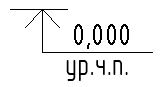 | Отметка со стрелкой, отсчёт координат от базовой точки проекта, не имеет знака «+», выносится вниз относительно объекта. Имеет дополнительный текст «Ур. ч. п.» |
| ADSK_Стрелка_Относительная_Вверх | 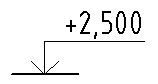 | Отметка со стрелкой, отсчёт координат от выбранного уровня, выносится вверх относительно объекта. |
| ADSK_Рамка_Проектная_Вниз_Верх и Низ элемента | 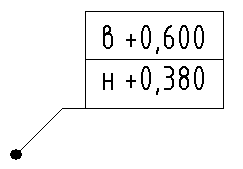 | Отметка с рамкой, отсчёт координат от базовой точки проекта, с выводом значений отметок верха и низа конструкции. Требует установки значения «Отметки верха и низа» в параметре «Отображать отметки» |
При необходимости добавить собственный дополнительный текст к марке (например, «ур. г.р.» — уровень головки рельса), вы должны создать новый типоразмер аннотационного обозначения «ADSK_Обозначение_ВысотнаяОтметка» и откорректировать его параметры (вписать нужный текст в параметр «Текст»):

Затем необходимо выбрать данный типоразмер в семействе отметки:
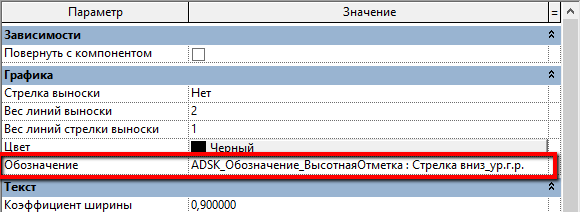
Уклоны
В шаблонах настроены необходимые типы уклонов. В связи с ограничением функционала Revit, обозначение уклона вида «0.003» не поддерживается.
Настроены следующие типы обозначения уклона для плана: «ADSK_Градусы», «ADSK_Проценты» и «ADSK_Отношение к 1».
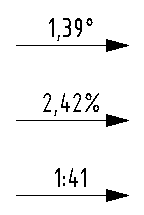
Для разрезов настроен тип обозначения уклона «ADSK_Проценты_Разрез». Его внешний вид [1] можно приблизить к виду по ГОСТ [3], если после построения переместить текст отметки за ручку формы [2].
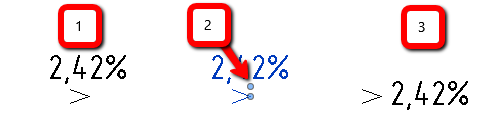
Координаты
В шаблонах настроено два типоразмера обозначения координат: с указанием высоты (Z-координаты) и без:
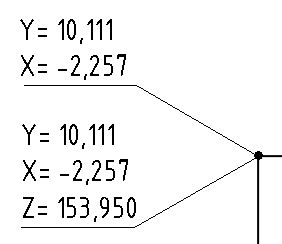
Типовые аннотации
Типовые аннотации предназначены для нанесения обозначений, не связанных с элементами модели (в отличие от марок) и размещаются с помощью команды «Обозначение» на вкладке «Аннотации».
| Наименование | Эскиз | Описание |
| ADSK_Аннотация_Текст_сВыноской |  | Выноска с произвольным текстом, заполняется вручную |
| ADSK_Аннотация_ФлажокПирогаКонструкции | 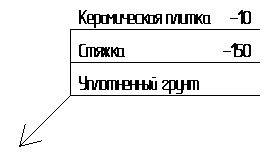 | «Флажок» многослойной конструкции. Состав конструкции заполняется в окне «Свойства типа», положение, длина и стрелка выноски — в «Свойствах экземпляра». Положение выноски: 0 — вертикально вниз 1 — по горизонтали 2 — вертикально вверх (любое другое) — угол от нижней левой точки (на эскизе — угол 45°) |
Компоненты узлов
Во всех шаблонах содержатся наиболее часто используемые 2D-семейства для оформления чертежей. размещаются с помощью команды «Компонент узла» на вкладке «Аннотации».
Можно выделить семейства разрыва чертежа (линия и область):
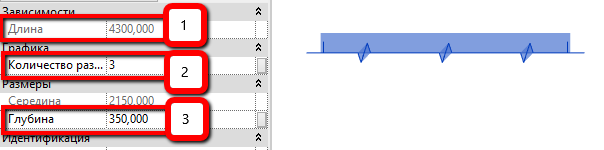
ADSK_Обрыв_Линия
- Строится указанием первой и второй точки
- Указывается количество обозначений разрыва
- Настраивается область маскировки
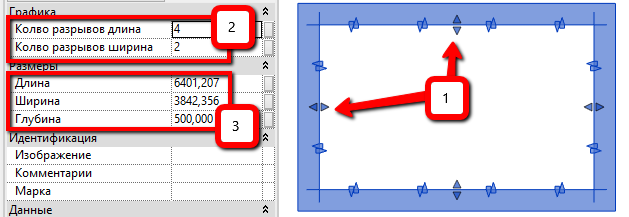
ADSK_Обрыв_Прямоугольник
- Растягивается за ручки формы после размещения на виде
- Указывается количество обозначений разрыва по длине и ширине
- Настраивается глубина области маскировки, также можно указать точное значение для ширины и длины элемента
В некоторых шаблонах (например, в шаблоне КМ), настроены также семейства «Последовательность компонентов узлов», например:
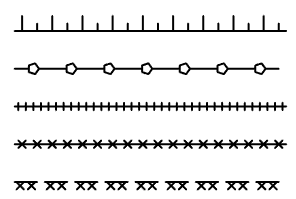
Цветовые области
Во всех шаблонах настроено несколько типов «Цветовых областей»:
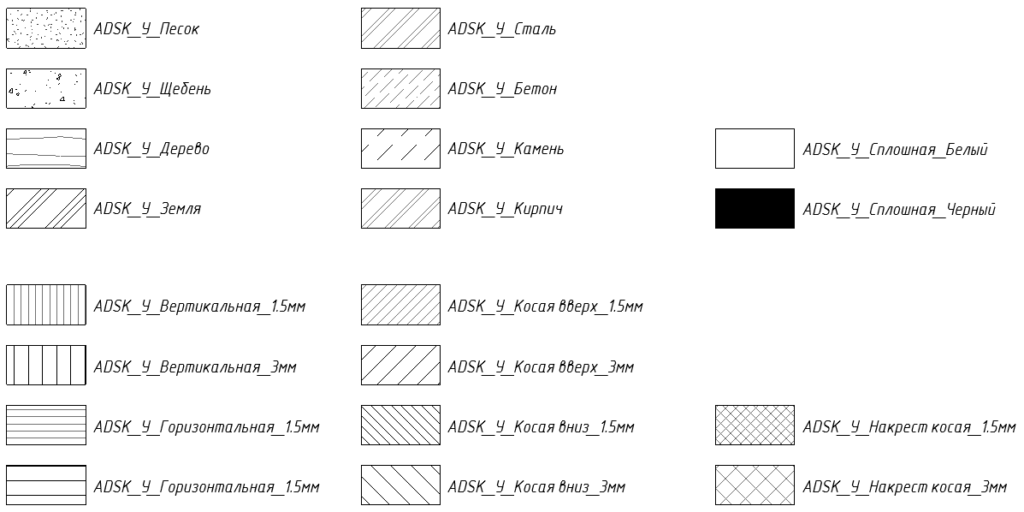
Вы можете создать необходимые дополнительные типы цветовых областей, используя доступные штриховки.
